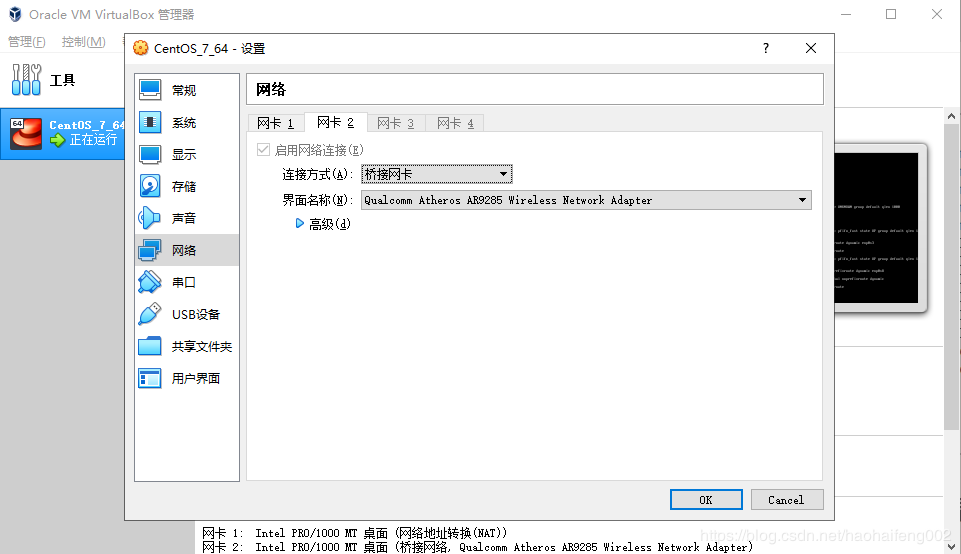VirtualBox CentOS7.7.1908 Python3.8 搭建Scrapy开发环境【图文教程】
(编辑:jimmy 日期: 2025/1/11 浏览:2)
环境
VirtualBox_v6.0.14 CentOS_v7.1908 Python_v3.8.0 MongoDB_v3.2.22 pip_v19.3.1 windows Pycharm-2019.2.3企业版(社区版不支持远程连接linux开发),需激活使用系统自带Python2.7.5不做处理,尝试过pyenv安装3.8,但是到安装scrapy的时候报错不断,最终又卸载了pyenv重新手动编译安装。
安装CentOS
为了保证虚拟机和宿主机能互相访问和正常通信,采用2虚拟网卡的配置方式。
在VirtualBox菜单中设置–>网络,启用2个虚拟网卡(虚拟机启用,如下2图),网卡1连接方式设置为”网络地址转换NAT“,可保证虚拟机访问外部网络和宿主机,网卡2连接方式设置为”桥接网卡“,可保证宿主机能访问到虚拟机。
在VirtualBox虚拟机上安装CentOS7,系统在安装过程中最好能配置启用2网卡(CentOS系统启用)。
安装过程略。
启动虚拟机后使用# ip addr 可查看CentOS系统网卡使用及IP分配情况。enp0s3是NAT网卡信息,ip默认是10.0.2.15;enp0s8是桥接模式下网卡信息,默认分配的ip和宿主机会在同一个网段下。
如果看不到某网卡的ip信息,可能是系统在安装的时候没有启用网卡,可在/etc/sysconfig/network-scripts/ifcfg-enp0s3 和 /etc/sysconfig/network-scripts/ifcfg-enp0s8中修改ONBOOT参数为yes,然后重新启动网络服务# systemctl start network.service或者# service network restart即可。
系统使用DVD镜像安装完成后默认有ssh服务。宿主机如果使用ssh连接虚拟机需要设置防火墙开放22端口。
# firewall-cmd --zone=public --add-port=22/tcp --permanent # 防火墙开放22端口 # firewall-cmd --reload #重新加载防火墙配置 # firewall-cmd --zone=public --list-port #查看已开放端口
至此可以使用windows客户端工具SSH远程连接虚拟机访问操作,主要是方便和宿主机共享剪贴板。
配置yum国内镜像源
使用阿里yum源可参考下面这一段
下载wget工具 # yum install -y wget 进入yum源配置文件所在文件夹 # cd /etc/yum.repos.d/ 备份本地yum源 # mv CentOS-Base.repo CentOS-Base.repo_bak 获取阿里yum源 # wget -O CentOS-Base.repo http://mirrors.aliyun.com/repo/Centos-7.repo 清理yum缓存 # yum clean all 重建缓存 # yum makecache 升级Linux系统 # yum -y update
# netstat -nltp # 查端口是否占用 # ifconfig # 查看ip的常用命令 这些命令默认系统没有安装,可执行以下命令行安装 # yum install net-tools
安装第三方依赖
这里需要安装一大坨,是网上搜集+自己实践加上去的,不想折腾就都从了吧
# yum -y groupinstall "Development tools" # yum -y install zlib-devel bzip2-devel openssl-devel ncurses-devel sqlite-devel readline-devel tk-devel gdbm-devel db4-devel libpcap-devel xz-devel libxml2-devel libxslt-devel libffi-devel
安装mongodb
添加mongodb国内镜像源 # vim /etc/yum.repos.d/mongodb.repo 粘贴以下内容
[mongodb-org] name=MongoDB Repository baseurl=https://mirrors.tuna.tsinghua.edu.cn/mongodb/yum/el$releasever/ gpgcheck=0 enabled=1
刷新yum缓存
# yum makecache
安装mongodb
# yum -y install mongodb-org 修改mongod.conf bindIp参数 # vim /etc/mongod.conf
重启mongod服务
# /etc/init.d/mongod restart 或 # systemctl restart mongod.service
查看mongod版本
# mongod --version
防火墙开放27017端口
# firewall-cmd --zone=public --add-port=27017/tcp --permanent # firewall-cmd --reload # firewall-cmd --zone=public --list-port
安装python3.8
下载Python3.8源码编译安装
# wget https://www.python.org/ftp/python/3.8.0/Python-3.8.0.tgz # tar -zxvf Python-3.8.0.tgz #cd Python-3.8.0.tgz
check依赖,生成Makefile,
# ./configure --prefix='/usr/local/python3'
编译
# make
安装
# make install
做软链
# ln -s /usr/local/python3/bin/python3 /usr/bin/python3 # ln -s /usr/local/python3/bin/pip3 /usr/bin/pip3
Python3.7后–with-ssl不可用,执行configure的时候 不加–with-ssl也可以安装成功,如果不成功,可以在Python-3.8.0/Modules/Setup文件中去掉以下3行的注释符
# _ssl _ssl.c \# -DUSE_SSL -I$(SSL)/include -I$(SSL)/include/openssl \# -L$(SSL)/lib -lssl -lcrypto
安装scrapy
可以先修改pip源路径,Pipfile文件中[source]下面url属性,比如修改成:url = "https://pypi.tuna.tsinghua.edu.cn/simple"也可以直接用以下命令执行安装
# pip3 install --upgrade pip -i https://pypi.tuna.tsinghua.edu.cn/simple # 指定清华大学的pip源更新pip # pip3 install scrapy -i https://pypi.tuna.tsinghua.edu.cn/simple # 安装scrapy
接下来会安装很多scrapy的依赖包,到安装Twisted的时候会很慢,要耐心等待。看到如下图即安装成功!
安装完成后接下来配置远程开发环境请参考
https://www.cnblogs.com/xiao-apple36/p/8587086.html
听说 pipenv 吊炸天,可以一步到位安装Scrapy。
另外推荐使用Anaconda,可省去一堆依赖包的跨境下载,python多版本管理,Scrapy安装可一键搞定。特别是Windows环境,强烈建议。 欢迎交流尝试
附
CentOS7.7.1908清华大学的镜像路径
https://mirrors.tuna.tsinghua.edu.cn/centos/7.7.1908/isos/x86_64/CentOS-7-x86_64-DVD-1908.iso oracle VirtualBox
https://download.virtualbox.org/virtualbox/6.0.14/VirtualBox-6.0.14-133895-Win.exe
windows企业版pycharm-2019.2.3
https://download.jetbrains.com/python/pycharm-professional-2019.2.3.exe"color: #ff0000">总结
以上所述是小编给大家介绍的VirtualBox CentOS7.7.1908 Python3.8 搭建Scrapy开发环境【图文教程】,希望对大家有所帮助,如果大家有任何疑问请给我留言,小编会及时回复大家的。在此也非常感谢大家对网站的支持!如果你觉得本文对你有帮助,欢迎转载,烦请注明出处,谢谢!